Aby naprawić xlive.dll, po prostu zainstaluj komponenty wymagane przez grę
- Jeśli brakuje pliku xlive.dll, należy pobrać i zainstalować brakujące składniki firmy Microsoft.
- Ponowna instalacja gry, której dotyczy problem, to kolejny sposób na szybkie rozwiązanie tego problemu.
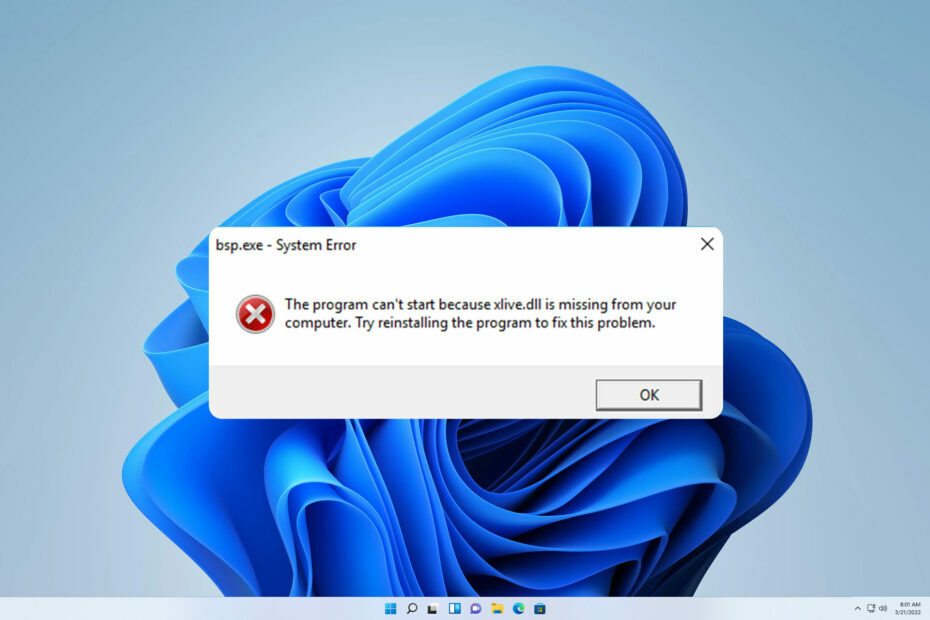
XZAINSTALUJ KLIKAJĄC POBIERZ PLIK
- Pobierz i zainstaluj Fortec na twoim komputerze.
- Uruchom narzędzie i Rozpocznij skanowanie znaleźć pliki DLL, które mogą powodować problemy z komputerem.
- Kliknij prawym przyciskiem myszy Rozpocznij naprawę zastąpienie uszkodzonych bibliotek DLL działającymi wersjami.
- Fortect został pobrany przez 0 czytelników w tym miesiącu.
Wiele gier korzysta z pliku xlive.dll, a jeśli brakuje tego pliku, gra, którą chcesz uruchomić, w ogóle się nie uruchomi.
Brakujące pliki DLL nie są niczym nowym i już omówiliśmy, jak to naprawić
brakujące pliki DLL w systemie Windows 11 w jednym z naszych starszych przewodników.Zanim zaczniemy naprawiać ten problem, zobaczmy, co to za plik i co powoduje problemy.
Jaki jest pożytek z Xlive dll?
Ten plik jest częścią oprogramowania Games for Windows Live i korzysta z niego wiele starszych gier. Jeśli chodzi o problemy, oto najczęstsze przyczyny:
- Brakujące komponenty - Jeśli Gry dla Windows Live oprogramowanie nie jest zainstalowane, prawdopodobnie napotkasz ten problem.
- Uszkodzona instalacja – Czasami przyczyną tego problemu może być uszkodzona instalacja, więc konieczna będzie ponowna instalacja gry.
Jak mogę naprawić błąd braku lub braku pliku xlive.dll?
Zanim zaczniemy naprawiać ten problem, oto kilka szybkich obejść, które mogą pomóc:
- Przenieś plik DLL do katalogu system32 – Użytkownicy zgłaszali, że skopiowali xlive.dll z syswow lub SysWOW64 do system32 folder w katalogu Windows. Chociaż jest to prymitywne obejście, zadziałało dla niektórych użytkowników.
- Usuń XliveProtectDisabler.asi – Niewielu użytkowników zgłosiło, że usunięcie tego pliku z katalogu gry rozwiązało ten problem, więc warto spróbować.
1. Użyj dedykowanego narzędzia do naprawy DLL
Brak pliku xlive.dll uniemożliwi uruchamianie ulubionych gier i chociaż możesz go pobrać i zastąpić ręcznie, nie jest to najlepsza opcja pod względem bezpieczeństwa.
Zamiast tego powinieneś użyć Oprogramowanie do naprawy DLL. Problemy takie jak te pojawiają się, jeśli system Windows nie jest w pełni zgodny z bibliotekami DLL innych firm, co może naprawić to oprogramowanie.
Po pobraniu oprogramowania zainstaluj je i z łatwością naprawi wszystkie brakujące biblioteki DLL.
2. Zainstaluj Gry dla Windows Live
- Pobierać Gry dla Windows Live.
- Otwórz pobrany plik i postępuj zgodnie z instrukcjami wyświetlanymi na ekranie.

- Uruchom ponownie komputer po zakończeniu instalacji.
- 80092004 Błąd aktualizacji systemu Windows: jak go naprawić
- Nieprawidłowa operacja dla urządzenia 0: jak to naprawić
- UXDService: co to jest i jak naprawić błędy
- Brakujący plik amd_ags_x64.dll: 5 sposobów naprawy
3. Ponownie zainstaluj grę, której dotyczy problem
- Kliknij prawym przyciskiem myszy Początek przycisk i wybierz Aplikacje i funkcje.
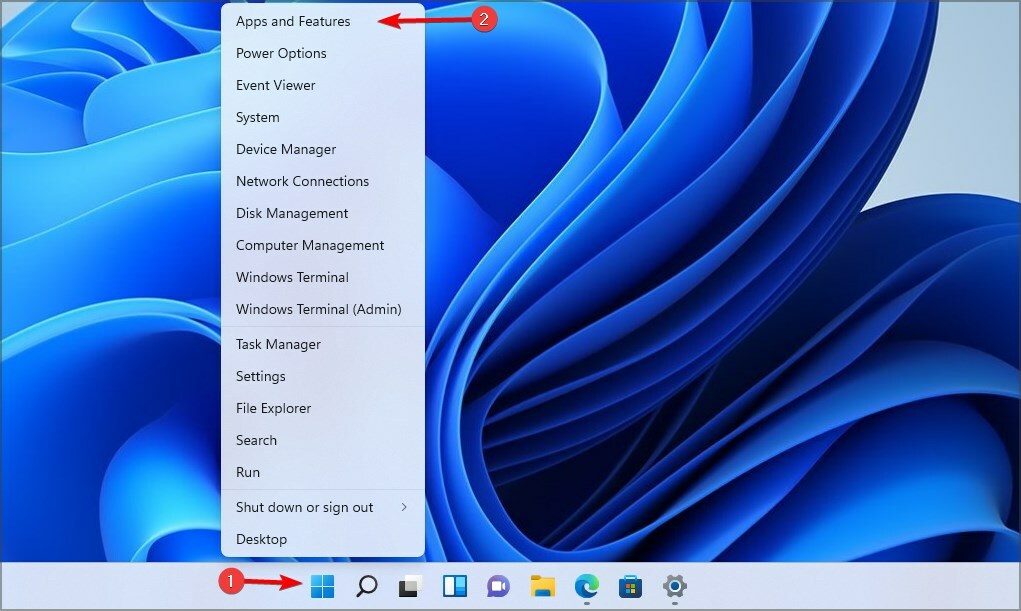
- Wybierz grę, która powoduje ten błąd i wybierz Odinstaluj z menu.
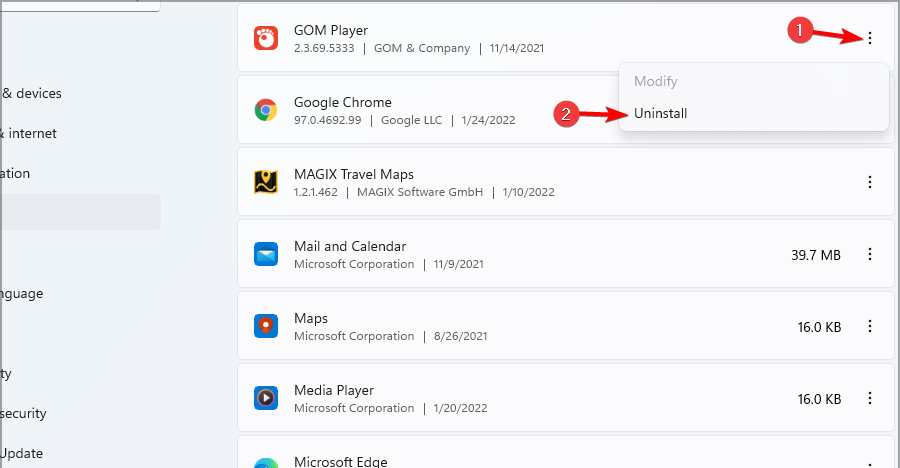
- Po usunięciu gry zainstaluj ją ponownie.
Brakujące komponenty zwykle powodują błędy Xlive.dll, ale jak widać, można to łatwo naprawić za pomocą naszych rozwiązań.
Błędy DLL są dość powszechne i już je omówiliśmy brakujące pliki DLL w systemie Windows 10, więc koniecznie sprawdź ten przewodnik, aby znaleźć dodatkowe rozwiązania.
Czy przegapiliśmy rozwiązanie, które zadziałało dla Ciebie? Podziel się nim z nami w komentarzach poniżej.
Nadal występują problemy?
SPONSOROWANE
Jeśli powyższe sugestie nie rozwiązały problemu, na komputerze mogą wystąpić poważniejsze problemy z systemem Windows. Sugerujemy wybór rozwiązania typu „wszystko w jednym”, np forteca aby skutecznie rozwiązywać problemy. Po instalacji wystarczy kliknąć Zobacz i napraw przycisk, a następnie naciśnij Rozpocznij naprawę.
![Brakujący błąd acgenral.dll w systemie Windows 10 [Pełna poprawka]](/f/e9f715345068b4b57bb642057888b14b.jpg?width=300&height=460)

![[Naprawiono] Brak lub nie znaleziono pliku lenovobatterygaugepackage.dll](/f/08044a315add52799ce0bde07d7a7f2e.jpg?width=300&height=460)